
Мазмұны:
- Автор John Day [email protected].
- Public 2024-01-30 10:22.
- Соңғы өзгертілген 2025-01-23 14:50.

Бұл оқулықта біз арнайы Arduino тақтасын құрудың негізгі қадамдарын көреміз. Қолданылатын бағдарламалық қамтамасыз ету - тақта дизайнына арналған KiCad және тақтаға микробағдарламаны құру мен жүктеуге арналған Arduino IDE.
1 -қадам: талап ету
Қойылған талаптардың сипаттамасы.
- 2 тұрақты ток қозғалтқышын басқару - 3 сатылы қозғалтқышты басқару - 4 сервомоторлы басқару (PWM) - Қуатты басқару: қосарланған 12В және 5В қуат көзі. - Arduino UNO және Mega тақырыбымен үйлесімділік. - Шектік қосқыштар мен қосқыштарды енгізуге арналған тақырып. - ATMega2560 микроконтроллерін қолдану - Arduino жүктеушісін алдын ала жүктеу арқылы Arduino жүйесімен үйлесімділік.
2 -қадам: схемалық




Электр тізбегін логикалық аймақтарға бөлу арқылы құру, мысалы, қуат жүйесі, микроконтроллердің қосалқы жүйесі және т.
Схема жасалғаннан кейін тексеруді іске қосыңыз.
Содан кейін схемаға және ең алдымен БОМ файлына қатысты файлдарды жасаңыз.
Элемент саны Анықтама 1 -бөлім 17 C1, C2, C4, C5, C6, C7, C10, C11, C14, C15, C16, C22, C23, C31, C34, C36, C37 100nF 2 3 C3, C8, C9 22pF 3 1 C12 1u 4 2 C13, C26 4u7 16V 5 2 C17, C18 47pF 6 4 C19, C20, C21, C30 100uF 25V 7 1 C24 330uF 10v 8 1 C25 82pF 9 1 C27 27p 10 1 C28 3300p 11 3 C29, C32, C33 10uF 50V 12 1 C35 47uF 50V 13 1 D1 жарықдиодты сары 14 1 D2 RB400VAM-50TR 15 1 D3 B360A-13-F 16 1 D4 SS24 17 3 D5, D17, D20 қызыл 18 3 D6, D18, D19 светодиодты жасыл 19 8 D9, D10, D11, D12, D13, D14, D15, D16 1N5819HW1 20 1 F1 500mA MST 500MA 250V 21 1 F2 10A 22 1 J2 HC-06 23 1 J3 USB B 2411 01 SS-52300-001 24 6 J4, J5, J6, J12, J13, J14 XH2.54-2pin 25 3 J7, J17, J24 CON16C 26 3 J10, J20, J26 XH2.54-4pin 27 1 J15 CON3 28 4 J16, J22, J23, J25 XH2.54- 3 істікшелі 29 10 J18, J19, J21, J27, J28, J29, J30, J34, J35, J36 JUMPER 30 2 J31, J40 CON2 31 1 J37 түйреуіш жолағы 32 2 J38, J39 CON8 33 1 LP1 жарықдиодты ҚЫЗЫЛ 34 1 LP2 LED_Green 35 1 L1 10uH MLZ2012M100WT 36 1 L2 33u MSS1260333ML 37 4 M1, M2, M3, M4 MORSETTO 2 -5.08 38 1 Q1 IRF95 10S 39 10 R1, R2, R3, R4, R8, R9, R32, R33, R34, R35 10k 40 2 R5, R20 1M 41 1 R6 27R 42 6 R7, R10, R11, R12, R13, R26 1k 43 4 R14, R16, R18, R25 4k7 44 3 R17, R19, R27 100k 45 2 R21, R22 249k 46 1 R23 60k4 47 1 R24 47k5 48 4 R28, R29, R30, R31 R 49 2 R36, R37 0R 50 1 SW1 SW1 SHW түймесі 51 1 SW2 SW PUSHBUTTON 52 1 U1 ATMEGA2560-16AU 53 1 U2 LM358 54 1 U3 FT232RL 55 1 U4 ULN2803 56 1 U5 LTC3115 57 1 U6 LM1117-3.3 59 1 U9 L298P 60 1 Y1 Crystal 16MHz
3 -қадам: ПХД дизайны
ПХД үшін таңдалған аймақта компоненттерді орналастырыңыз. (аралас суретті «DRIVEM.pdf» 5-7-9 бетке қойыңыз).
Орналастыруға қанағаттанғандықтан, компоненттер арасындағы байланыстарды шешуді жалғастырыңыз.
ДК шығаратын компания анықтаған дизайн ережелерін тексеріңіз.
Компанияға жіберілетін gerber файлының генерациясы.
Мүмкін еуропалық ПХД өндірушілері:
www.multi-circuit-boards.eu/
www.eurocircuits.com/
Қытай ПХД өндірушілері:
www.pcbcart.com/
jlcpcb.com/
Local Fablab прототиптерді жасауға арналған машиналарға қол жеткізуді қамтамасыз ете алады.
4 -қадам: тақтаны жинау және тестілеу
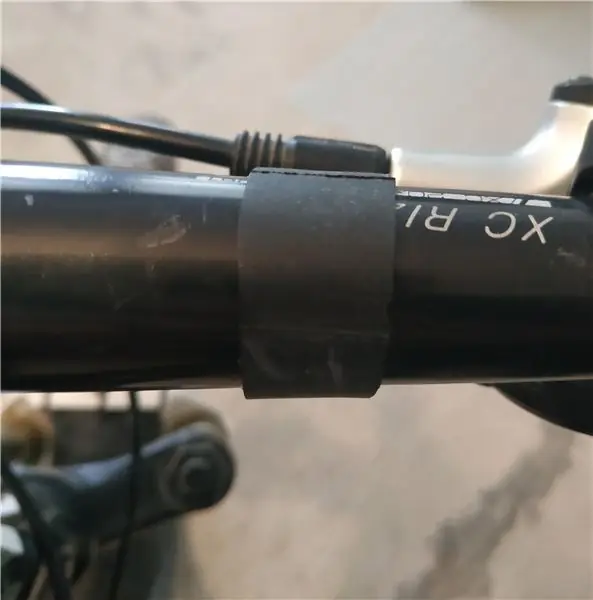

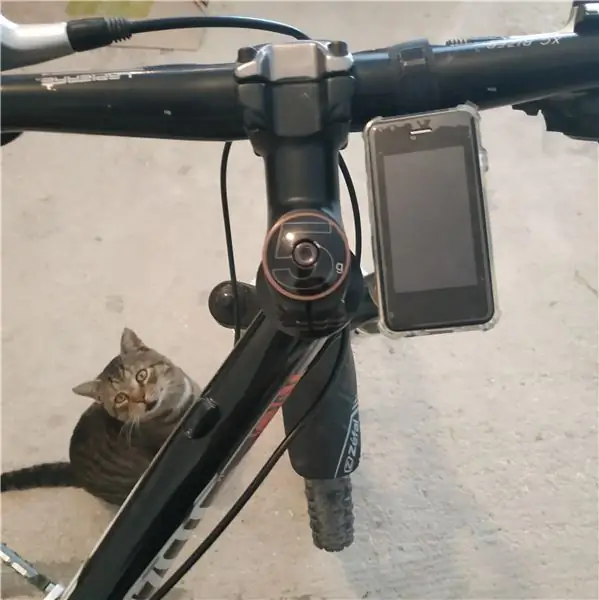
Компьютер мен компоненттер алынғаннан кейін, компоненттерді дәнекерлеу арқылы тақтаны жинауға кірісіңіз.
Жиналғаннан кейін тақтаның электрлік сынақтарына өтіңіз, мысалы жолдардың үздіксіздігі мен тізбектердің дұрыс қоректенуін тексеріңіз.
5 -қадам: тақтаны қолданыңыз
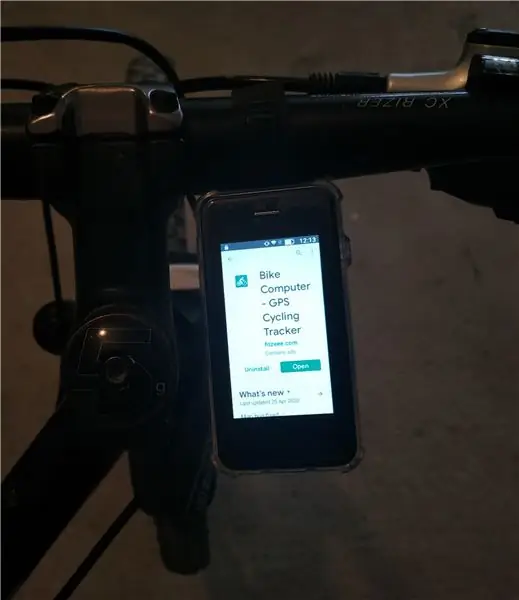
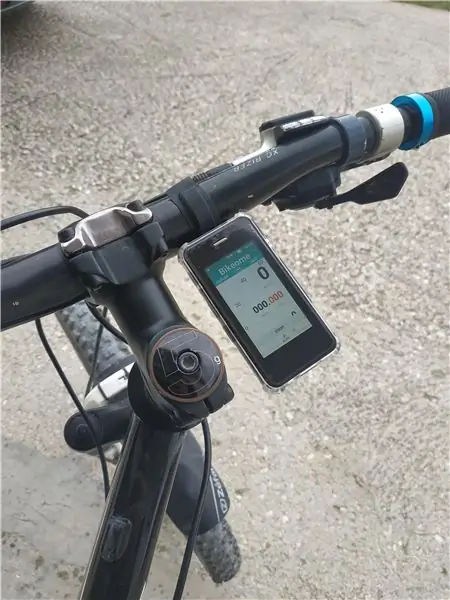

Енді тақта жиналып, дұрыс электр жұмысы тексерілгеннен кейін, сіз Arduino IDE арқылы тақтаны пайдалануды жалғастыра аласыз (Arduino жүктеушісі жүктелгеннен кейін жүктеуші жүктелетін әрекетке сілтеме жасай аласыз).
Ұсынылған:
Magicbit [Magicblocks] көмегімен бақылау тақтасының виджеттерін қолданыңыз: 5 қадам
![Magicbit [Magicblocks] көмегімен бақылау тақтасының виджеттерін қолданыңыз: 5 қадам Magicbit [Magicblocks] көмегімен бақылау тақтасының виджеттерін қолданыңыз: 5 қадам](https://i.howwhatproduce.com/images/002/image-3507-j.webp)
Бақылау тақтасының виджеттерін Magicbit [Magicblocks] көмегімен қолдану: Бұл оқулық Magicbit көмегімен Magicblocks бақылау тақтасының виджеттерін қолдануға үйретеді. Біз ESP32 -ге негізделген осы жобаның даму тақтасы ретінде magicbit қолданамыз. Бұл жобада кез келген ESP32 даму тақтасын қолдануға болады
Raspberry Pi үшін Java -ның тиімді дамуы: 11 қадам (суреттермен)

Raspberry Pi үшін Java -ның тиімді дамуы: Бұл нұсқаулықта Raspberry Pi үшін Java бағдарламаларын құрудың өте тиімді әдісі сипатталған. Мен Java мүмкіндіктерін дамыту үшін төмен деңгейлі құрылғы қолдауынан көп ағынды және желіге негізделген бағдарламаларға дейін қолдандым. Қолданба
Пойыз моделінің орналасуын басқару тақтасының көмегімен басқарыңыз!: 12 қадам

Пойыздың модельдік орналасуын пернетақтаның көмегімен басқарыңыз!: Мен алдыңғы нұсқаулықтың бірінде теледидардың пульті арқылы модельдік пойызды қалай басқаруға болатынын көрсеттім. Жаңартылған нұсқаны мына жерден тексеруге болады. Бұл нұсқаулықта мен сізге пернетақтаның көмегімен пойыздың макетін қалай басқаруға болатынын көрсетемін
ESP32-CAM тақтасының көмегімен бетті анықтайтын IP камера: 5 қадам

ESP32-CAM тақтасының көмегімен бетті анықтайтын IP камера: Бұл хабарлама басқалардан ерекшеленеді және біз таңқаларлықтай арзан (9 доллардан төмен) және қолдануға ыңғайлы ESP32-CAM тақтасын қарастырамыз. Біз қарапайым IP -камераны жасаймыз, оны 2 -де тірі бейне ағыны үшін қолдануға болады
ESP32-CAM тақтасының көмегімен бейне түсіру: 4 қадам

ESP32-CAM тақтасының көмегімен бейне түсіру: Біз ESP32-CAM тақтасында бейне жазуға мүмкіндік беретін өте қызықты GitHub репозиторийін қарастырамыз. Бейне - бұл ұқыпты суреттер жиынтығынан басқа ештеңе емес, және бұл эскиз соған негізделген. Команда сонымен қатар FTP функциясын қосады
